
Jakkoli to může být nepříjemné, je důležité udržovat Windows aktualizovaný ... zeptejte se obětí nejnovějšího útoku ransomware. Pokud jste počítač delší dobu nepoužívali nebo se chcete jen ujistit, že máte aktualizovaný nejnovější software, je snadné jej ručně zkontrolovat a ověřit v systému Windows.
Stiskněte tlačítko Windows nebo tlačítko Hledat a do pole zadejte „Zkontrolovat aktualizace“. Poté stiskněte klávesu Enter nebo klikněte na první výsledek. Tím se dostanete na vyhrazenou stránku Windows Update v aplikaci Nastavení systému Windows 10 (nebo, pokud používáte Windows 7, Ovládací panely).
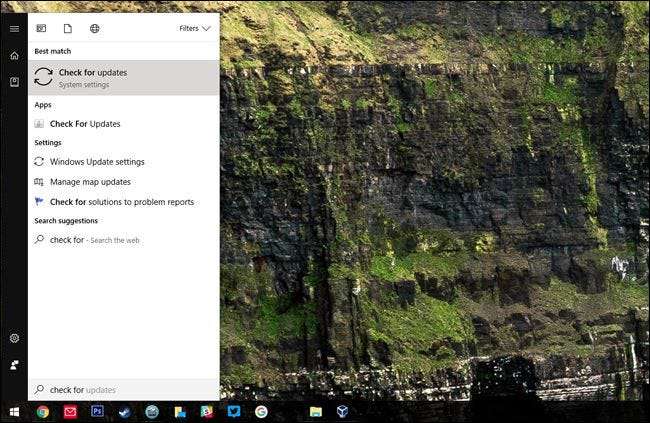
Na displeji se zobrazí, kdy se systém Windows naposledy připojil k serveru Microsoft, aby zkontroloval nejnovější aktualizace. Klikněte na tlačítko „Zkontrolovat aktualizace“. Po několika sekundách budete vědět, zda používáte nejnovější verzi systému Windows či nikoli.

Uživatelé systému Windows 7 uvidí mírně odlišné okno, ale se stejnými možnostmi. Stačí kliknout na „Zkontrolovat aktualizace“ a zjistit, zda jsou k dispozici aktualizace.

Pokud jste aktuální, gratulujeme. Pokud ne, jednoduše klikněte na „Instalovat aktualizace“ a podle pokynů na obrazovce stáhněte a nainstalujte, co potřebujete. Jakmile se spustí proces aktualizace, můžete být vyzváni k restartování počítače, takže uložte veškerou otevřenou práci.
Za normálních okolností byste aktualizace neměli ručně kontrolovat. Ve výchozím nastavení budou všechny verze systému Windows stahovat a instalovat aktualizace automaticky. Pokud jste tuto funkci vypnuli, měli byste to opravdu znovu zapnout (V části „Změnit nastavení“ ve Windows 7 a „Vybrat způsob instalace aktualizací“ ve Windows 8). Tyto automatické aktualizace udržují váš počítač v bezpečí a jsou tak důležité, jak jen mohou být otravné.
Windows 10 neumožňuje uživatelům úplně deaktivovat aktualizace, ale pokud máte obavy z nucení restartovat a přijít o uloženou práci, existuje způsob, jak naplánovat „aktivní hodiny“ a ujistěte se, že k tomu dojde, když vám nebudou žádné potíže.







